CentOS 7安装Shadowsocks实现科学上网
手动搭梯子,跨越GFW。
搭建环境
- CentOS 7
- Python环境
- Python包管理工具pip
安装脚本
使用Xshell5连接到VPS,登录root账户,执行以下命令
1 | wget --no-check-certificate https://raw.githubusercontent.com/teddysun/shadowsocks_install/master/shadowsocks.sh |
安装完成后,提示如下(安装脚本已设置开启自动启动)
1 | Congratulations, shadowsocks install completed! |
卸载脚本
root账户登录,执行
1 | ./shadowsocks.sh uninstall |
配置文件
配置文件路径/etc/shadowsocks.json
- 单用户配置
1
2
3
4
5
6
7
8
9
10{
"server":"your_server_ip",
"server_port":8989,
"local_address":"127.0.0.1",
"local_port":1080,
"password":"yourpassword",
"timeout":300,
"method":"aes-256-cfb",
"fast_open": false
} - 多用户配置
1
2
3
4
5
6
7
8
9
10
11
12
13
14
15{
"server":"your_server_ip",
"local_address": "127.0.0.1",
"local_port":1080,
"port_password":{
"8989":"password0",
"9001":"password1",
"9002":"password2",
"9003":"password3",
"9004":"password4"
},
"timeout":300,
"method":"aes-256-cfb",
"fast_open": false
}
相关命令
1 | /etc/init.d/shadowsocks start # 启动 |
客户端连接
windows客户端
Shadowsocks-Win 密码:m7bh
下载后解压,运行,填入配置信息,可查看配置文件/etc/shadowsocks.json谷歌(360)浏览器 + Proxy SwitchyOmega
1.安装好SwitchyOmega后,在选项-左侧情景模式点击新建情景模式
2.选择代理服务器,填写名称(例如Vultr),按下图填写配置后保存
3.再新建情景模式,选择自动切换模式,填写情景模式名称,导入在线列表规则-添加规则列表;
4.规则列表规则选择第二步配置好的SS,规则列表格式选择AutoProxy;
5.规则列表网址,填https://raw.githubusercontent.com/gfwlist/gfwlist/master/gfwlist.txt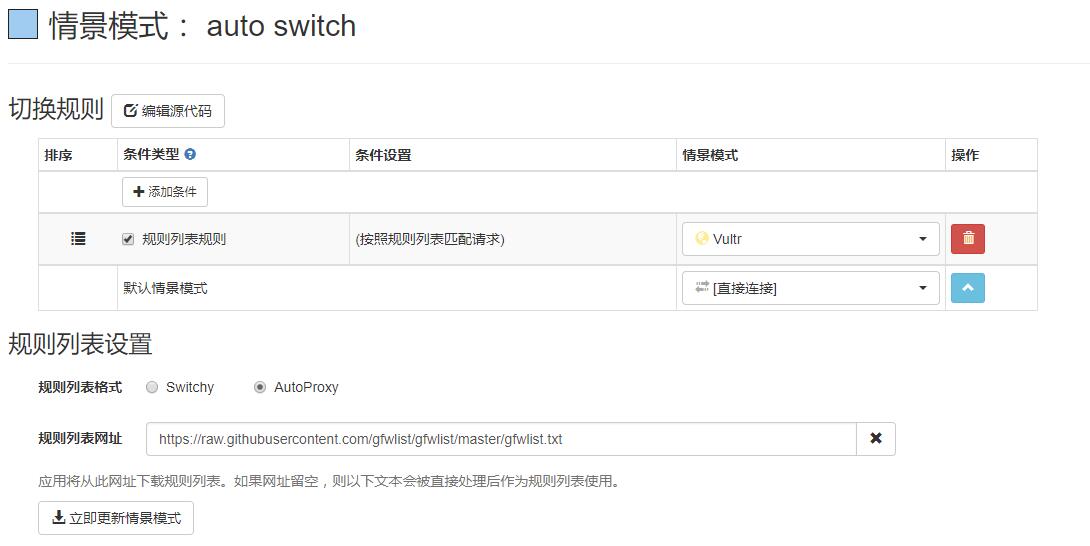
参考资料
CentOS 7安装Shadowsocks实现科学上网